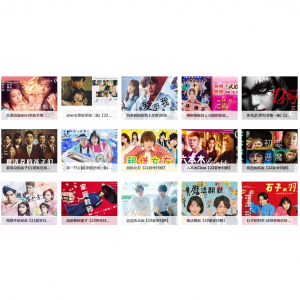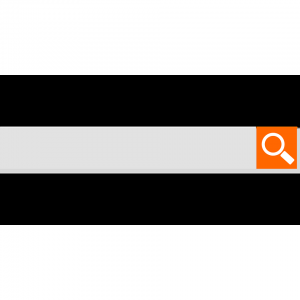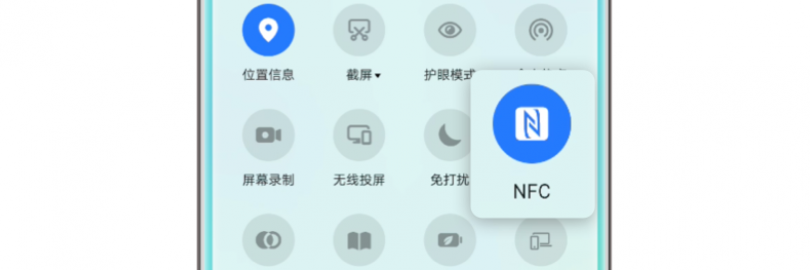
2025荣耀手机NFC门禁卡、交通卡、校园卡、车钥匙设置教程及使用指南
本文目录:
一:荣耀手机支持NFC功能吗?NFC 功能有什么用途?
二:最新 荣耀 手机 NFC 交通卡设置及使用教程
三:最新 荣耀 手机 NFC 门禁卡设置及使用教程
四:最新 荣耀 手机 NFC 车钥匙设置及使用教程
五:最新 荣耀 手机 NFC 校园卡设置及使用教程
六:最新 荣耀 手机 NFC 支付购物设置及使用教程
七:哪些品牌手机支持NFC 功能?
接下来咱们细说!
一:荣耀手机支持 NFC 功能吗?
NFC(Near Field Communication)就是近场通信啦,这是一种短距离高频无线通信技术。这些非常受欢迎的荣耀手机里有部分型号是支持 NFC 的哦,下面我就来给大家说说哪些系列有这个厉害的功能吧。
>>:以下是荣耀手机中支持 NFC 功能的系列及部分机型:
| HONOR | 系列 | 功能 |
| 荣耀 Magic 系列 | 荣耀 Magic6:配备了 NFC 功能,还支持红外遥控等,性能强劲,配置丰富。 荣耀 Magic5:支持 NFC 与红外等功能,其搭载第二代骁龙 8 芯片,后置 5400 万像素索尼 imx800 主摄等多摄像头组合,成像质量好,5100mah 大电池续航持久。 荣耀 Magic4 至臻版、Magic4 Pro、Magic4:这些机型均搭载了 NFC 功能,能够实现如门禁卡模拟、公交卡刷卡等功能,为用户的日常生活带来便利。 荣耀 Magic3 至臻版、Magic3 Pro、Magic3:具备 NFC 功能,可满足用户在移动支付、数据传输等方面的需求145。 荣耀 Magic2:支持 NFC 技术,为用户带来更多便捷操作和使用场景。 荣耀 Magic:配备了 NFC 功能,可用于移动支付、数据传输等。 | |
| 荣耀 V 系列 | 荣耀 V40 轻奢版、V40:这两款手机均支持 NFC 功能,方便用户进行各种近距离无线通信操作。 荣耀 V30 Pro、V30:具备 NFC 芯片,能够实现快速稳定的数据传输,支持移动支付、门禁卡模拟等功能。 荣耀 V20 (全网通版):支持 NFC 技术,可用于公交卡刷卡、数据传输等,为用户的出行和数据共享提供便利。 荣耀 V10 (全网通版):同样搭载了 NFC 功能,满足用户在不同场景下的使用需求。 荣耀 V9 (全网通版):配备 NFC 功能,可实现与其他设备的快速数据传输和近距离通信。 荣耀 V8 (全网通版):支持 NFC,为用户带来便捷的移动支付和数据传输体验。 | |
| 荣耀数字系列 | 荣耀 90:除了配备 1.5k 屏幕、2 亿像素主摄等,还支持 NFC 功能,性价比高。 荣耀 80 GT:支持 NFC、红外等功能,搭载第一代骁龙 8 + 芯片,功耗和性能表现良好,相机拍照表现也不错。 荣耀 60 Pro、60:这两款机型都支持 NFC 功能,方便用户进行移动支付、门禁卡模拟等操作。 荣耀 50 Pro、50:具备 NFC 功能,能够满足用户在日常生活中的多种使用需求。 荣耀 30 Pro、30:支持 NFC 技术,可实现公交卡刷卡、数据传输等功能,提升用户的使用便利性。 荣耀 20 Pro、20:搭载了 NFC 功能,让用户可以轻松地进行近距离无线通信和数据交换。 荣耀 10:配备 NFC 功能,可用于移动支付、门禁卡模拟等,为用户提供更多的便捷操作方式。 | |
| 其他系列 | 荣耀 Play5、Play4 Pro:这两款手机均支持 NFC 功能,为用户带来更多实用功能。 荣耀 X50:作为一款高性价比的入门级 5G 机型,也搭载了 NFC 功能,其在移动支付、门禁卡模拟、公交卡模拟等方面为用户提供了便利。 荣耀 X30 Max、X10 Max、Note 10:具备 NFC 功能,可实现公交卡刷卡、门禁卡模拟等操作,方便用户的日常生活。 | |
>>:支持 NFC 功能的荣耀手机有什么用途?
支持 NFC 功能的荣耀手机有以下多种好处:
移动支付:在移动支付方面,便捷性那是杠杠的。咱拿着支持 NFC 功能的荣耀手机靠近支付终端,支付瞬间完成,现金、银行卡啥的统统不用带,支付流程超简化,支付效率大大提高。安全性也超棒,这种非接触式支付加密技术超厉害,相比传统刷卡支付或现金支付,被盗刷风险大大降低,咱资金安全有保障。
门禁卡模拟:咱可以用手机钱包应用模拟实体门禁卡,小区门禁卡、办公门禁卡信息都能加进去,以后出门只带手机就行,再也不怕忘带门禁卡进不去的尴尬啦。
公交卡刷卡:在手机钱包应用添加公交卡信息后,坐公交时手机靠近读卡器就支付成功,不用再翻找实体公交卡,时间和精力都省了,上下车高峰期刷卡超快速,出行效率大大提高。而且还能享受和实体公交卡一样的优惠政策,打折、换乘优惠等,出行成本也能节省不少。
数据传输:两部支持 NFC 的荣耀手机靠近,不用蓝牙配对,不用网络连接,文件、图片、联系人等数据快速传输,比蓝牙传输快多了,操作还简单,没网络或蓝牙连接不便时也能快速分享数据。NFC 还能让手机与蓝牙耳机、音箱等支持 NFC 的设备快速配对连接,蓝牙配对的繁琐步骤都省了,设备连接效率大大提升。
NFC 标签应用:咱可以在办公桌、床头柜等地方贴 NFC 标签,设置好启动特定应用、调整设备设置、开启电源开关等功能,手机一碰标签,相应操作瞬间完成,生活和工作便捷性大大增加。手机还能读取智能海报、产品介绍等 NFC 标签信息,一碰标签自动打开相关网页、显示产品详细信息或连接指定 Wi-Fi 网络,信息获取超便捷。
eID 电子身份证:部分荣耀手机下载动态特征包就能在卡包添加电子身份证,需要出示身份证时用手机展示超方便。
银行卡取款:一些荣耀手机能把银行卡信息绑定到手机钱包应用,在支持 NFC 取款的 ATM 机上用手机取款,不用带实体银行卡,取款便捷性大增。
车钥匙功能:部分荣耀手机 NFC 功能还能模拟车钥匙,像比亚迪等部分品牌车辆,手机靠近车辆 NFC 感应区域就能开锁、关锁,出门不用再带厚重车钥匙。
酒店房卡:在一些支持 NFC 房卡的酒店,手机添加房卡信息就能当房卡开门,方便快捷,还不怕房卡丢失麻烦。
>>:如何确认手机是否支持 NFC 功能?
首先,要使用荣耀手机的 NFC 支付功能,得先确认你的手机是否支持 NFC 哟。一般来说,支持 NFC 功能的荣耀手机在包装盒或手机背面会有相应的标识。
另外,要是不确定的话,还可以进入手机的 “设置” 界面,找到 “连接与共享” 或 “无线和网络” 选项,看看里面有没有 “NFC” 这一选项,有则支持,没有就不支持啦。
>>:荣耀手机如何开启 NFC ?
有两种开启方式哟:
通过设置菜单开启:打开手机主界面,找到并点击 “设置” 图标,进入荣耀手机的设置界面。然后在设置中找到 “连接与共享” 或 “无线和网络” 选项,不同型号的手机可能命名略有不同哦。在这个界面里,你就能看到 “NFC” 选项啦,点击进入后,将 NFC 功能的开关按钮从 “关闭” 状态滑动到 “开启” 状态,这样就成功开启了荣耀手机的 NFC功能。
通过通知面板快捷开启:从状态栏下滑出通知面板,找到 “NFC” 图标并点亮它,也可以快速开启 NFC 功能。如果你长按这个图标,还能直接进入 NFC 设置界面,是不是很方便呀。
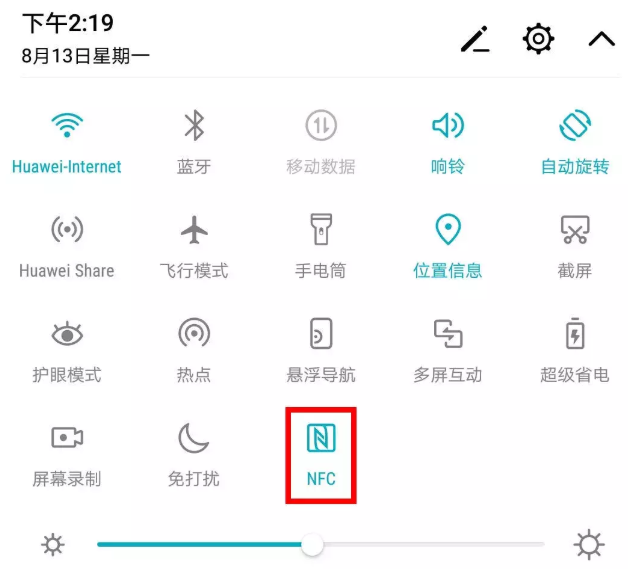
二:最新荣耀手机 NFC 交通卡设置及使用教程
我在此给大家带来了一份超详细的荣耀手机 NFC 交通卡设置及使用教程,让你的出行更加便捷,快跟我一起看看吧!
一)、开启 NFC 功能
首先呀,咱得先确定自己的荣耀手机支不支持 NFC 功能哦。确认手机支持后,就可以开启 NFC 功能咯。开启后,状态栏中会显示 NFC 图标,这就表明该功能已经激活,可以开始使用啦。
二)、添加交通卡
开启 NFC 功能后,就可以添加交通卡啦,以下是详细步骤:
进入 “钱包” 应用:在手机桌面上找到并点击 “钱包” 图标打开应用。
进入卡包添加交通卡:在钱包应用中,点击 “卡包”,然后选择 “添加交通卡”。
选择交通卡类型:根据自己所在的城市或需要使用的交通卡类型进行选择。荣耀手机一般支持多种交通卡,如京津冀互联互通卡、上海公共交通卡、深圳通、岭南通、武汉通等常见的交通卡类型都有涵盖。
绑卡 / 开卡:选择好交通卡类型后,按照页面提示进行绑卡或开卡操作。有些交通卡可能需要支付一定的开卡费用,而有些则是免费开卡的,具体以实际情况为准。
三)、使用交通卡
交通卡添加成功后,使用起来那叫一个方便呀,在乘坐公交或地铁时,按照以下步骤操作即可:
确保 NFC 功能开启:在使用交通卡前,请确保手机的 NFC 功能已经开启,并且手机电量充足,以免影响刷卡使用。
靠近刷卡机感应区:将手机背部摄像头附近的 NFC 感应区域靠近公交或地铁的刷卡机感应区,注意要保持手机背部与刷卡机之间的距离不要太远,一般几厘米内即可。
等待刷卡成功:手机靠近刷卡机后,会自动识别并验证交通卡信息,验证通过后,刷卡机就会发出 “滴” 的一声,表示刷卡成功,此时就可以顺利通过闸机或乘坐公交啦。
四)、使用注意事项
为了确保大家能够顺利地使用荣耀手机 NFC 交通卡,以下这些注意事项可得好好看看哦:
刷卡时机:NFC 开启或重启后有一个初始化的过程,大概 2-3 秒,在这个时间段刷卡,可能会出现概率性刷卡失败的情况,所以请在开启或重启 3 秒后再进行刷卡操作。
默认付款应用:请检查 NFC 的默认付款应用,默认付款应用有钱包、SIM 卡、第三方支付应用三种,分别应用于不同的业务。建议将默认付款应用设置为钱包,以确保交通卡能够正常使用。
感应区域放置:使用时注意将手机背面顶部的 NFC 感应区域平放在刷卡点上方,并且保持稳定,不要晃动或移动手机,以免刷卡失败。
手机壳影响:金属手机壳会屏蔽 NFC 通信,如果使用了金属壳,请尝试先去除后再刷卡,否则可能会导致刷卡不成功。
设备兼容性:部分刷卡机器、地铁闸机等设备可能存在兼容性问题,如果刷卡失败请尝试更换设备后重试。
五)、常见问题及其解答:
为什么开通交通卡后无法正常使用:
首先需打开设置中的 NFC 功能,点击 NFC 中 “触碰付款” 功能,并将 “付款方式” 设置为华为钱包,才可以正常使用。
能否将已有的实体交通卡信息复制到手机上:
一般情况下,不能直接复制实体交通卡信息到荣耀手机的 NFC 交通卡中,需要在钱包应用中重新开通对应的电子交通卡。
刷卡时无反应或失败怎么办:
确保 NFC 功能打开,并把 NFC 设置里默认付款应用选择钱包,从屏幕顶部下拉菜单,长按 NFC 图标跳转到设置界面,将默认付款应用选择为钱包。
在钱包中点击 “我的”>“便捷设置 / 刷卡设置”>“默认卡”,将需要用到的交通卡设置为默认卡。
刷卡时确认手机 NFC 刷卡区域已对准闸机刷卡区域,部分闸机可能存在射频场不稳定,可以尝试在闸机不同刷卡位置、角度、距离刷卡,亮屏和灭屏模式进行刷卡。
若刷卡时在选卡界面不能成功刷卡,建议在选卡界面手动点击公交卡,然后靠近刷卡闸机,重新尝试刷卡。
手机 NFC 交通卡是否可以在息屏状态下刷卡:
大部分荣耀手机支持在息屏状态下使用 NFC 交通卡刷卡,但也有部分机型或系统版本可能存在限制,如荣耀 V40 轻奢版在 Magic UI 6.0 系统下,在未解锁的状态下接触刷卡机需拿开手机再重新接触刷卡机才能成功刷卡。
使用 NFC 交通卡时是否需要联网:
一般情况下,使用荣耀手机 NFC 交通卡刷卡时不需要联网,但如果遇到交通卡系统升级、验证等特殊情况,可能需要联网才能正常使用。
能否在同一部手机上添加多张不同城市的交通卡:
可以,在钱包应用的 “卡包” 中,可以添加多个不同城市的交通卡,使用时切换默认卡即可。
交通卡余额不足时如何充值:
打开钱包应用,找到对应的交通卡,点击 “充值” 按钮,按照提示选择充值金额和支付方式进行充值,支付方式一般包括银行卡支付、微信支付、支付宝支付等。
换手机后,原手机中的 NFC 交通卡能否迁移到新手机:
部分交通卡支持卡片迁移,可通过卡片迁移的方法将交通卡迁移到新的荣耀手机中,但需注意支持迁移的穿戴设备及交通卡类型有所不同,详情可点击荣耀钱包交通卡迁移方法查看。
为什么有些闸机无法使用 NFC 交通卡刷卡:
可能是闸机本身不支持 NFC 功能,或者闸机存在故障、老化等问题导致刷卡失败。如果闸机上没有互联互通标志,则表示当前闸机仅支持本地交通卡,需更换闸机或使用本地交通卡刷卡出行。
使用 NFC 交通卡时是否可以与其他卡片或设备同时使用:
一般情况下,荣耀手机的 NFC 功能在同一时间只能使用一种卡片或功能,例如在使用 NFC 交通卡刷卡时,不能同时使用 NFC 模拟门禁卡等其他功能,但可以在钱包应用中快速切换不同的卡片或功能。
佩戴金属手机壳是否会影响 NFC 交通卡的使用:
会,金属保护壳会屏蔽 NFC 通信,影响 NFC 功能使用,建议在使用 NFC 交通卡时取下金属手机壳。
好啦,以上就是最全的荣耀手机 NFC 交通卡设置及使用教程啦,是不是很简单呢?宝子们赶紧拿起自己的荣耀手机试试吧,让科技为我们的出行带来更多便利哟!
顺便,值得一提的省钱方式是:
你在国内外各大网店购物最高可节省100%!如此高额的现金返还来自Extrabux返利网(点击查看Extrabux是什么),除了提供高达100%的返利之外(cashback),还提供优惠折扣码(coupon code),并且汇集了10000+网站(美国、中国、英国、日本、澳州、德国、法国、意大利等)。
省钱超简单,只需注册一个Extrabux账户,每次通过相关链接下单即可,并且第一次注册还送20美元新人奖励,附Extrabux免费注册窗口,支持PayPal及多种提现方式!如果邀请朋友注册的话,还可额外获取5美元红包奖励!
无论你是买国货之光,国际奢品,还是买手机电脑,冰箱洗衣机,服饰鞋包,母婴用品,零食饮品,又或者是订机票酒店,租车旅行,买视频音乐会员,宽带充值等,所有吃穿住行方方面面都能用得着,一年可省8000元,大家一起来省省省吧!
此外,更多文章参考如:
三:最全荣耀手机 NFC 门禁卡设置及使用教程
这也来给大家分享一份超实用的荣耀手机 NFC 门禁卡设置及使用教程哦,让你的生活更加便捷,出门再也不用担心忘带门禁卡咯!
一)、开启 NFC 功能
进入手机的 “设置” 界面,找到 “连接与共享” 或 “无线和网络” 选项,然后找到 “NFC” 并将其开关从 “关闭” 状态滑动到 “开启” 状态,开启后,状态栏中会显示 NFC 图标,这就表明该功能已经激活,可以开始使用啦。
二)、添加门禁卡
不同系列及版本的荣耀手机添加门禁卡的方式略有不同,下面我给大家详细介绍几种常见的方法:
荣耀卡包添加:适用于荣耀 100 系列以及之后发布的机型。打开 “荣耀卡包”,点击右上角的 “+” 号,接着选择 “门禁卡” 中的 “添加”,然后按照页面提示操作开卡即可。
钱包应用添加:打开手机上的 “钱包” 应用,点击 “开门”,再点击 “门禁卡”,随后选择 “模拟实体门禁卡”,最后把卡片放到手机后面的 NFC 感应区准备读取卡片,读取完成后就可以开始使用啦。

穿戴设备添加:使用安卓版荣耀运动健康 APP 连接手表后,在设备页点击手表卡片进入设备详情页,点击卡包 > 添加 / 添加更多卡片 > 复制实体门禁卡(将门卡紧贴设备,根据页面提示等待写入)> 下一步 > 完成。
三)、使用注意事项
卡片类型限制:目前,荣耀卡包支持常规门禁卡,但不支持部分加密门禁卡、电梯卡、饭卡、ID 卡等。如果是加密门禁卡,可能无法通过手机模拟成功,建议使用实体门禁卡。
读卡失败处理:模拟实体门禁卡时,如果读卡无反应或读卡失败,可能是附近有其他 NFC 设备干扰,需在读卡过程中确保手机与其他开启 NFC 功能的设备保持一定距离;也可能是读卡过程中移动了卡片,导致通讯中断,这时请将卡片静置水平桌面,将手机读卡区域与卡片紧贴,并保持静止。若读卡仍然没有反应,建议和物业确认门禁终端是否可手动发行 IC 卡,可以在手机上创建空白卡,然后到物业授权使用。
数量限制:每个设备最多可添加 5 张门禁卡,宝子们要合理安排使用呀。
四)、使用门禁卡
门禁卡添加成功后,使用起来那叫一个方便呀。在需要开门时,只需将手机背部的 NFC 感应区靠近门禁读卡器,手机会自动识别并验证门禁卡信息,验证通过后即可开门,就像使用实体门禁卡一样简单,甚至更加便捷,再也不用担心忘带门禁卡被锁在门外的尴尬情况啦。
五)、问题及其解答:
如何添加荣耀手机 NFC 门禁卡:
进入荣耀卡包,点击右上角 “+”,选择 “门禁卡”“添加”,然后按照页面提示操作开卡即可。需注意,荣耀 100 系列以及之后发布的机型适用此方法。
为什么添加门禁卡时读卡无反应或失败:
模拟卡过程中,附近有其他 NFC 设备,可能会对读卡过程造成干扰。请在读卡过程中,确保手机与其他开启 NFC 功能的设备保持一定距离。
读卡过程中移动了卡片,导致通讯中断,读卡失败。需将卡片静置水平桌面,将手机读卡区域与卡片紧贴,并保持静止。
若读卡仍然没有反应,建议和物业确认门禁终端是否可手动发行 IC 卡,如果可以,则可以在手机上创建空白卡,然后到物业授权使用。
添加门禁卡时提示 “不支持的卡类型” 怎么办:
出于安全考虑,带有门钥匙功能的银行卡和储值消费、公交消费功能的门卡暂时不能被模拟。另外,身份证、ID 卡等也不支持作为门禁卡进行模拟。
刷卡时无反应或失败怎么办:
确保 NFC 功能打开,并把 NFC 设置里默认付款应用选择钱包,从屏幕顶部下拉菜单,长按 NFC 图标跳转到设置界面,将默认付款应用选择为钱包 。
在钱包中点击 “我的”>“便捷设置 / 刷卡设置”>“默认卡”,将需要用到的门禁卡设置为默认卡。
刷卡时确认手机 NFC 刷卡区域已对准闸机刷卡区域,部分闸机可能存在射频场不稳定,可以尝试在闸机不同刷卡位置、角度、距离刷卡,亮屏和灭屏模式进行刷卡。
手机 NFC 门禁卡是否可以在息屏状态下刷卡:
大部分荣耀手机支持在息屏状态下使用 NFC 门禁卡刷卡,但也有部分机型或系统版本可能存在限制,具体以实际情况为准 。
为什么复制门禁卡后显示需要激活,如何激活:
不同机型可能有不同的激活方式,一般来说,可进入手机设置中的 “NFC” 设置,点击 “门禁卡”,选择 “激活”,再将复制的门禁卡靠近手机,等待激活成功即可。
能否在同一部手机上添加多张门禁卡:
可以,每部设备最多可添加 5 张门禁卡。
门禁卡可以删除或修改吗:
可以,在荣耀卡包中找到对应的门禁卡,点击进入卡片详情页,可进行删除或修改操作。
加密门禁卡能否被模拟:
荣耀卡包目前已支持常规门禁卡,但不支持部分加密门禁卡。如果是加密卡,模拟时页面会提示 “当前卡片存在加密内容”,模拟后会显示 “本卡为加密卡,当前仅复制卡号,可能导致刷卡失败”,建议使用实体门禁卡。
为什么有些门禁设备无法使用手机 NFC 门禁卡刷卡:
可能是门禁设备本身不支持 NFC 功能,或者门禁设备存在故障、老化等问题导致刷卡失败。也有可能是手机与门禁设备之间存在兼容性问题,可以尝试使用其他手机将该门禁记录录入并测试是否能够成功开启门禁,以便判断兼容性情况。
四:最新荣耀手机 NFC 车钥匙设置及使用教程
荣耀手机 NFC 还有车钥匙功能哦,有了这个功能,以后出门开车再也不用担心忘带车钥匙啦,快跟着我一起来看看吧!
一)、确认手机和车辆支持
首先呀,咱得先确认自己的荣耀手机和车辆是否支持 NFC 车钥匙功能哦。目前呢,像比亚迪的王朝、海洋、腾势、方程豹等热门车型是支持荣耀手机 NFC 车钥匙的,后续也会有更多车型逐步开放支持,大家可以多关注一下自己爱车的相关信息。 而荣耀手机方面,像荣耀 100 系列等部分机型是明确支持的,其他机型也可以留意后续的系统更新及相关通知,说不定哪天就支持了呢。
二)、更新应用版本
如果确认支持后,要先将荣耀卡包 App 更新至最新版本哦,以确保能够正常添加和使用车钥匙功能 。以比亚迪车钥匙为例,需将荣耀卡包 App 更新到 8.0.4.307 及以上版本,同时也要将对应车型的比亚迪车钥匙 App 更新到相应的最新版本,如比亚迪海洋 1.2.1、比亚迪王朝 7.5.1、方程豹汽车 2.1.1、腾势汽车 2.6.1 等版本。
三)、添加车钥匙
接下来就是添加车钥匙的环节啦,以比亚迪车为例,有以下两种添加方式 :
通过荣耀卡包 App 添加:打开荣耀卡包 App,点击 “去添加”,选择 “比亚迪车钥匙”,再点击 “添加”,之后会跳转至比亚迪汽车 App,登录车主账号并绑定座驾,在 “我的”-“我的车”-“NFC 钥匙” 页面点击 “添加 NFC 钥匙” 按钮,选择手机设备进行添加,就能将车钥匙添加至荣耀卡包 App 啦。
通过比亚迪汽车 App 添加:先打开比亚迪汽车 App,登录车主账号绑定座驾,然后在 “我的”-“我的车”-“NFC 钥匙” 页面点击 “添加 NFC 钥匙” 按钮,选择手机设备进行添加,同样可以将车钥匙添加至荣耀卡包 App,完成 NFC 车钥匙功能的开通。
四)、使用车钥匙
车钥匙添加成功后,使用起来那叫一个方便呀!在开车门时,只需将荣耀手机上端贴近驾驶侧的左后视镜 NFC 感应区,直至手机显示 “完成”,就可以轻松解锁车辆啦。离开车辆时,同样将手机贴近该感应区,就能锁车咯。
设置默认卡或智能选卡(部分车型需要)
对于像方程豹等部分车型呀,还可以将方程豹车钥匙设置为默认卡或开通智能选卡功能,设置路径为荣耀卡包 > 我的 > 默认卡设置,然后选择 “智能选卡” 或 “方程豹车钥匙”,这样在使用时会更加便捷哦。
五)、使用注意事项
为了让大家能够更顺畅地使用荣耀手机 NFC 车钥匙,以下这些注意事项可得好好记一记呀:
手机电量和网络:即使手机处于息屏、弱电甚至无网的状态,NFC 车钥匙功能一般也都可以正常使用,但还是建议大家尽量保持手机有一定的电量,以防万一嘛。
感应区域:使用时一定要准确地将手机贴近车辆的 NFC 感应区哦,不同车型的感应区位置可能会有所不同,大多数是在驾驶侧的左后视镜附近,但也有一些车型可能会在其他位置,大家在第一次使用时可以多留意一下车辆的使用说明。
安全性:虽然 NFC 车钥匙功能很方便,但也要注意手机的保管呀,万一手机丢失,要及时在其他设备上登录云服务,远程删除丢失手机的 NFC 钥匙,以保障车辆的安全。
六)、问题及其解答:
哪些荣耀手机支持 NFC 车钥匙功能:
一般来说,荣耀 Magic 系列、荣耀数字系列、荣耀 X 系列等较新的机型大多支持,如荣耀 100 系列等,但具体还需根据不同车型的适配情况而定。
哪些车型支持荣耀手机 NFC 车钥匙:
比亚迪的王朝、海洋、腾势、方程豹等系列的部分车型支持,长安、零跑、特斯拉、小鹏等品牌的部分车型也支持荣耀手机 NFC 车钥匙功能。
如何添加荣耀手机 NFC 车钥匙:
以方程豹豹 5 为例,一是在荣耀卡包 App 中开通,打开荣耀卡包 App 点击 “去添加”,选择 “方程豹车钥匙” 再点击 “添加”“去添加”,跳转至方程豹汽车 App 登录车主账号绑定座驾,在 “我的”“我的车”“NFC 钥匙” 页面点击 “添加 NFC 钥匙” 按钮,选择手机设备进行添加,将车钥匙添加至荣耀卡包 App 即可;二是在方程豹汽车 App 开通,打开方程豹汽车 App 登录车主账号绑定座驾,在 “我的”“我的车”“NFC 钥匙” 页面点击 “添加 NFC 钥匙” 按钮,选择手机设备进行添加,将车钥匙添加至荣耀卡包 App 完成开通。
添加车钥匙时提示不支持或失败怎么办:
首先确认手机系统及荣耀卡包、汽车 App 等是否为最新版本,若版本过低可能存在兼容性问题导致添加失败。其次,检查车辆是否已开通相应的云服务功能等前提条件。若仍无法添加,建议联系汽车客服或荣耀客服咨询具体原因。
刷卡时无反应或失败怎么办 :
确保 NFC 功能打开,并把 NFC 设置里默认付款应用选择钱包,从屏幕顶部下拉菜单,长按 NFC 图标跳转到设置界面,将默认付款应用选择为钱包 。
在钱包中点击 “我的”>“便捷设置 / 刷卡设置”>“默认卡”,将需要用到的车钥匙设置为默认卡。
刷卡时确认手机 NFC 刷卡区域已对准车辆的 NFC 感应区域,不同车型的感应区域有所不同,如方程豹豹 5 是在驾驶侧的左后视镜 NFC 感应区,需将手机上端贴近该区域直至手机显示 “完成” 即可解锁车辆。
手机 NFC 车钥匙是否可以在息屏状态下刷卡:
大部分情况下是支持息屏刷卡的,但也有部分机型或车辆的组合可能存在限制,具体以实际测试情况为准。
能否在同一部手机上添加多辆车的 NFC 车钥匙:
一般是可以的,只要车辆和手机都支持相应的功能,且不同车钥匙之间不会产生冲突即可。
车钥匙可以删除或修改吗:
可以,在荣耀卡包中找到对应的车钥匙,点击进入卡片详情页,可进行删除操作。若需修改相关信息,可能需要在对应的汽车 App 中进行设置。
NFC 车钥匙的安全性如何保障:
NFC 车钥匙采用加密技术,只有在手机与车辆绑定成功后才能使用,且无法轻易被复制。即使手机丢失,也可以通过云服务远程删除 NFC 钥匙,保障车辆安全。
使用 NFC 车钥匙时是否需要联网:
一般不需要联网即可正常使用,但在添加车钥匙、远程删除等操作时可能需要联网来完成相关数据的传输和验证。
为什么有时 NFC 车钥匙感应不灵敏:
可能是手机壳过厚影响了 NFC 信号的传输,建议使用薄一些的手机壳。也有可能是车辆 NFC 感应区域有污渍或损坏,可清洁感应区域或检查其是否正常工作 。
五:最新荣耀手机 NFC 校园卡设置及使用教程
再给大家带来一份超详细的最新荣耀手机 NFC 校园卡设置及使用教程,让你的校园生活更加便捷!
一)、开启 NFC 功能并设置默认付款应用
确认手机支持后,就可以开启 NFC 功能咯。进入手机的 “设置” 界面,找到 “连接与共享” 或 “无线和网络” 选项,然后找到 “NFC” 并将其开关从 “关闭” 状态滑动到 “开启” 状态。开启后,状态栏中会显示 NFC 图标,这就表明该功能已经激活,可以开始使用啦。
同时呀,还需要检查一下 NFC 的默认付款应用,要将默认付款应用设置为 “钱包” 哦,这样才能确保校园卡功能正常使用。设置方法是:进入 “设置”-“连接与共享”-“NFC”-“默认付款应用”,选择 “钱包” 即可。
二)、添加校园卡
不同学校的校园卡添加方式可能会略有不同,以下是一些常见的方法:
通过学校指定 APP 添加:有些学校会有自己的校园卡 APP,比如南京大学的南京市民卡 App。先扫码下载该应用并完成注册与实名,然后点击实体卡模块,在校园联名卡入口处点击立即开通,按照页面提示输入用户名密码等信息,完成开卡操作。开卡过程建议使用 4G/5G 网络,开卡完成后,在手机钱包中、卡公司 App 中均可看到 NFC 校园卡。
通过钱包应用添加:以荣耀部分机型为例,打开手机上的 “钱包” 应用,登录华为账号,点击 “卡包”,然后选择 “添加交通卡”,在交通卡列表中找到对应的校园卡类型进行添加。如果没有找到学校的校园卡类型,可能是该学校暂未支持此添加方式。
三)、使用校园卡
校园卡添加成功后,使用起来那叫一个方便呀,在校园内需要使用校园卡的场景,如食堂消费、图书馆借阅、门禁通行等,按照以下步骤操作即可:
确保 NFC 功能开启:在使用校园卡前,请确保手机的 NFC 功能已经开启,并且手机电量充足,以免影响刷卡使用。
靠近刷卡设备感应区:将手机背部摄像头附近的 NFC 感应区域靠近校园内的刷卡设备感应区,注意要保持手机背部与刷卡设备之间的距离不要太远,一般几厘米内即可。
等待刷卡成功:手机靠近刷卡设备后,会自动识别并验证校园卡信息,验证通过后,刷卡设备就会发出相应的提示音,表示刷卡成功,此时就可以顺利进行消费、借阅或通行等操作啦。
四)、使用注意事项
为了确保大家能够顺利地使用荣耀手机 NFC 校园卡,以下这些注意事项可得好好看看哦:
设备兼容性:虽然荣耀手机的 NFC 功能已经很普及,但仍有可能存在部分刷卡设备与手机不兼容的情况。如果在使用过程中遇到刷卡失败的问题,可以尝试更换其他刷卡设备或联系学校相关部门咨询解决办法。
卡面显示与余额更新:有些学校的校园卡添加到手机后,卡面显示或余额更新可能会有一定延迟,一般在 5 - 10 分钟左右,宝子们不要着急,可以稍等片刻再查看。
低电量模式:近年来的一些荣耀机型支持低电量模式刷卡,即当手机因低电量关机时,在 2 - 4 小时内仍然可以持手机在校内刷卡使用,但要注意不同机型的具体支持情况可能会有所不同,可以咨询手机厂商了解详细信息。
五)、问题及其解答:
系统版本有要求吗:
不同机型对应的系统版本有所不同,但通常保持系统为最新版本可获得更好的兼容性和稳定性,如荣耀 Magic 系列等较新机型一般需 Magic UI 1.0.0.10 版本及以上。
如何开通荣耀手机 NFC 校园卡:
以南京市民卡 App 为例,需先扫码下载南京市民卡 App 并完成注册与实名,点击实体卡模块,在校园联名卡入口处点击立即开通,进入开卡页面阅读用户协议后点击立即开通,输入南京大学统一身份认证的用户名密码等信息,后续点击 “同意协议并申请” 即可完成开卡。
开卡失败怎么办:
首先确认手机系统及相关应用是否为最新版本,若版本过低可能存在兼容性问题导致开卡失败。其次,检查开卡过程中网络是否稳定,建议使用 4G/5G 网络进行开卡。若仍无法开通,需查看是否按照正确步骤操作,如是否已将 NFC 默认付款应用修改为钱包等。
已有实体校园卡,能否绑定到手机:
可以,像北京化工大学,需先开通北京市电子学生卡 / 电子教工卡,再登录 “北京一卡通” APP,点击 “高校服务” 栏目,选择 “添加一张高校电子卡”,根据提示完成相关操作后,将卡片添加到手机 “钱包” APP 中,并在 “高校服务” 中点击 “绑定校园卡”,按照提示绑定并启用校园卡功。
刷卡时无反应或失败怎么办:
确保 NFC 功能已打开,并把 NFC 设置里默认付款应用选择钱包 。同时,确认手机 NFC 刷卡区域已对准刷卡设备的感应区域,不同手机的 NFC 天线位置有所不同,如部分荣耀手机的 NFC 天线在后置摄像头附近,需将该区域贴近刷卡设备。
手机 NFC 校园卡是否可以在息屏状态下刷卡:
一般情况下是支持息屏刷卡的,但也有部分学校或系统版本可能存在限制,具体以实际测试情况为准。
能否在同一部手机上添加多张校园卡:
通常同一部手机只能添加一张同一学校的 NFC 校园卡,但如果学校支持多张不同类型的校园卡(如电子学生卡、电子教工卡等),则可根据实际情况添加相应的卡片。
校园卡可以删除或退卡吗:
可以删除,在手机钱包应用中找到对应的校园卡,点击进入卡片详情页,可进行删除操作。退卡一般需在对应的开卡应用中进行,如北京化工大学可在 “北京一卡通” APP 中退卡,退卡后 NFC 校园卡则不能使用。
加密的校园卡能否被模拟:
部分加密校园卡无法被模拟,若学校使用的是加密程度较高的校园卡系统,可能不支持荣耀手机 NFC 校园卡功能,具体可咨询学校相关部门。
为什么有些刷卡设备无法使用手机 NFC 校园卡刷卡:
可能是刷卡设备本身不支持 NFC 功能,或者设备存在故障、老化等问题导致刷卡失败。也有可能是手机与刷卡设备之间存在兼容性问题,可以尝试使用其他支持 NFC 校园卡的手机在该设备上刷卡,以便判断兼容性情况。
使用 NFC 校园卡时是否需要联网:
一般刷卡消费时不需要联网,但在开卡、充值、退卡等操作时可能需要联网来完成相关数据的传输和验证。
六:最新荣耀手机 NFC 支付购物设置及使用教程
现在越来越流行手机支付啦!
一)、开启 NFC 功能并设置默认付款应用
开启后,状态栏中会显示 NFC 图标,这就表明该功能已经激活,可以开始使用啦。
同时呀,还需要设置 NFC 的默认付款应用,一般来说,我们可以选择常用的支付应用,如微信或支付宝等。设置方法是:进入 “设置”-“连接与共享”-“NFC”-“默认付款应用”,选择你想要的支付应用即可。
二)、支付应用中开启 NFC 支付功能
以微信为例,进入微信后,点击 “我”-“设置”-“通用”,找到 “开启 NFC 功能” 开关并打开它。
三)、添加支付卡片
添加银行卡:打开你设置好的默认付款应用,如微信支付或支付宝,在应用内找到 “钱包” 或 “卡包” 等相关功能入口,点击进入后选择添加银行卡,按照提示输入银行卡号、持卡人姓名、身份证号等信息,完成银行卡的绑定。
添加电子钱包卡片:有些地方还支持电子钱包支付,如某些城市的公交卡公司推出的电子钱包应用等。可以在对应的电子钱包应用中添加卡片,按照应用内的提示进行操作,完成卡片的添加和充值后,即可使用 NFC 进行支付。
四)、使用 NFC 支付购物
在购物需要付款时,将手机背部摄像头附近的 NFC 感应区域靠近带有 NFC 功能的 POS 机感应区,注意两者之间的距离最好保持在几厘米以内,以确保感应成功。当手机靠近 POS 机后,屏幕一般会自动弹出支付页面,根据支付应用的要求,可能需要输入密码、指纹或面部识别等进行验证,验证通过后即可完成支付。
五)、使用注意事项
设备兼容性:虽然 NFC 支付已经比较普及,但仍有可能遇到部分 POS 机不支持 NFC 功能或与手机存在兼容性问题的情况。如果遇到支付失败,可以尝试更换其他支付方式或询问商家是否有支持 NFC 支付的设备。
确保电量充足:为了保证 NFC 支付功能的正常使用,建议在出门购物前确保手机电量充足,以免因电量过低导致支付失败或无法正常使用 NFC 功能。
注意支付安全:在使用 NFC 支付时,要注意保护个人信息和支付安全。不要随意将手机借给他人使用 NFC 支付功能,同时也要注意防范周围可能存在的盗刷风险,如在支付时留意周围是否有可疑人员等。
七:哪些品牌手机/手表支持NFC 功能?
以下是一些支持 NFC 功能的手机和手表品牌:
一)、最受欢迎的NFC手机品牌
苹果(Apple):iPhone 6 及以后的大部分型号都支持 NFC 功能。其 NFC 技术在 Apple Pay、公交卡等支付场景以及部分门禁卡应用场景中有着广泛的应用。用户可以通过钱包应用添加卡片,实现便捷支付和通行。
华为(Huawei):华为的很多中高端机型都支持 NFC,例如 P 系列(如 P40、P50 等)、Mate 系列(如 Mate 40、Mate 50 等)。华为手机的 NFC 功能应用广泛,除了支付功能(如华为 Pay)外,还可用于模拟门禁卡、公交卡等,并且在华为钱包应用中可以方便地进行相关设置。
小米(Xiaomi):小米数字系列(如小米 10、小米 11 等)、MIX 系列等众多机型支持 NFC。在小米钱包中可以添加公交卡、银行卡、门禁卡等卡片,实现 NFC 支付和开门等功能。而且小米的 NFC 技术支持多个城市的公交系统,为用户出行提供便利。
三星(Samsung):三星 Galaxy S 系列(如 S20、S21 等)、Note 系列(在 Note 系列未停止更新前)、Galaxy Z 系列等大部分高端机型都配备 NFC 功能。通过 Samsung Pay,可以利用 NFC 进行支付,同时也能模拟部分门禁卡,其 NFC 功能在全球范围内有较好的兼容性。
vivo:vivo 的部分中高端机型支持 NFC,例如 X 系列(如 X70、X80 等)中的一些型号。NFC 功能可用于公交卡、门禁卡模拟以及 vivo Pay 支付等相关应用场景,用户可在 vivo 钱包中进行操作。
OPPO:OPPO Reno 系列、Find 系列等部分型号支持 NFC。可用于 OPPO Pay 支付,也能添加公交卡和门禁卡等,为用户在出行和日常使用中提供便利,相关设置在 OPPO 钱包应用内完成。
二)、最流行的NFC手表品牌
苹果(Apple):Apple Watch Series 1 及以后的大部分型号都支持 NFC。可用于 Apple Pay 支付、公交卡支付、门禁卡(部分场景)等,通过与 iPhone 配对,在手表的钱包应用中管理卡片。
华为(Huawei):华为智能手表如华为 Watch 3 系列等支持 NFC 功能。可以实现公交卡刷卡、门禁卡模拟以及移动支付等功能,在华为运动健康等相关应用中进行设置和管理卡片。
三星(Samsung):三星 Galaxy Watch 系列部分型号支持 NFC,可用于 Samsung Pay 支付和公交卡功能等,通过与三星手机配对后在相应的钱包应用中设置。
小米(Xiaomi):小米智能手表如小米 Watch S1 等支持 NFC,用于公交卡、门禁卡模拟和支付功能,在小米穿戴应用中可进行相关操作。
Garmin(佳明):部分高端运动手表型号支持 NFC,主要用于支付功能,方便用户在运动过程中进行消费,例如购买饮料等。
更多:
| 2025苹果iPhone门禁卡/公交卡/校园卡NFC设置教程 |
| 2025超全OPPO手机NFC门禁卡、公交卡、校园卡设置教程及使用攻略 |
| 2025超全vivo手机NFC门禁卡、公交卡、校园卡设置教程及使用攻略 |
| 2025华为门禁卡/公交卡/校园卡NFC设置教程 |
| 2025小米门禁卡/公交卡/校园卡NFC设置教程 |
| 2025三星门禁卡/公交卡/支付宝、微信、京东闪付NFC设置教程 |
| 2025超全苹果手表Apple Watch门禁卡/交通卡/校园卡NFC设置教程及使用指南 |
| 2025超全华为手表Watch门禁卡/交通卡/校园卡NFC设置教程及使用指南 |
| 2025最全三星手表Galaxy Watch门禁卡/交通卡/校园卡NFC设置教程及使用指南! |
| 2025佳明Garmin手表NFC攻略 - 门禁卡、交通卡、支付设置教程及使用指南! |
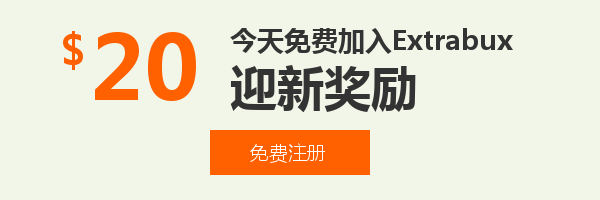
线下买没折扣,怕麻烦没人陪去逛?
手机、平板、笔记本、台式、耳机、音响、游戏外设、各类家电等都可以直接在国美苏宁京东线上商城购买,注册Extrabux返利网后,还能额外获得最高7%的现金返利!别看只有7%,买这类大件可是能省个好几百!如果海淘能省更多哦!(我的迎新奖励如何变成可用?)